Il mondo sta diventando globale oltre che digitale. Potrebbe essere un problema hardware minore o l'intervento commerciale più significativo; i documenti vengono condivisi nel mondo. Significa che i posti di lavoro devono creare i loro documenti e dati che possono essere consegnati e stampati senza alcun problema di formattazione.
La rasterizzazione PDF porta tutti i contenuti del documento in uno permettendo all'annotazione di essere convertita in testo nativo. Se i documenti vengono rasterizzati, si assicura un ambiente professionale, e più operazioni possono essere svolte sul file senza alcun problema.
L'articolo articola i modi per rasterizzare i PDF su iOS tramite PDFelement e spiega il bisogno di rasterizzare il documento. Ma prima di andare oltre, comprendiamo cos'è una copia rasterizzata.
In questo articolo
Parte 1: Cos'è un Documento Rasterizzato?
Per iniziare, è cruciale chiarirsi le idee sulla rasterizzazione del documento PDF. Rasterizzare un PDF significa che tutti i dettagli del documento sono integrati in un livello coeso. Sappiamo che un documento PDF comprende una gamma estesa di livelli interattivi e contenuti separati che sono principalmente compilabili.
Gli elementi compilabili includono caselle di controllo, caselle di testo, tasti di scelta, o liste a tendine da vari moduli come sondaggi e questionari, moduli delle agenzie, indagini, necessità delle corti, e analisi aziendali. Dopo che i dati vengono compilati e inviati al dipartimento rilevante senza rasterizzarli, le informazioni possono essere soggette a falsificazione e contraffazione.
Rasterizzare i PDF su iOS assicura che non può avvenire alcuna altra modifica visto che tutte le annotazioni diventano parte del testo nativo. Oltre a ciò, più livelli di testo, immagini, e numeri di pagina diventano un livello. Rasterizzare il documento PDF è sempre una buona idea se la tua azienda comprende il valore dei dati accurati e precisi.
Parte 2: Perché Ho Bisogno di Rasterizzare il Documento?
Ora che gli utenti hanno compreso le basi della rasterizzazione PDF, è necessario concentrarsi sulla necessità e sull'importanza di rasterizzare il documento PDF. Ci sono alcune cose importanti sulla rasterizzazione dei documenti PDF. Alcune di esse sono menzionate in dettaglio di seguito.
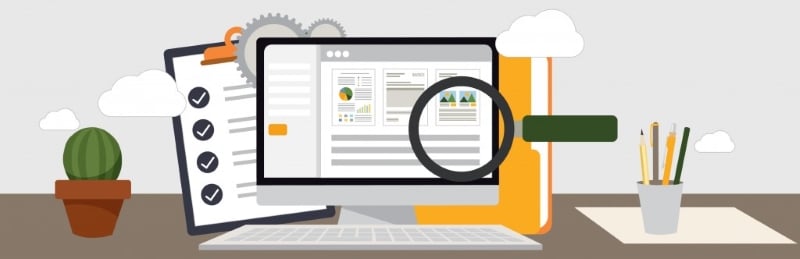
Sicurezza e Protezione
Un documento PDF solitamente consiste in sondaggi, domande di questionari, e altri campi compilabili rilevanti. Per assicurarsi che gli stakeholder ricevano con sicurezza le voci del documento, è richiesto rasterizzare il PDF. Blocca il contenuto del modulo e garantisce la protezione e la sicurezza.
Per esempio, se i dettagli bancari del datore di lavoro finiscono in mani sbagliate, possono alterare i conti bancari in modo che tutti i soldi vengono versati a loro.
Condivisione Senza Sforzi
La rasterizzazione dei PDF su iOS riduce la dimensione generale del documento e lo rende facilmente accessibile per la visualizzazione e l'invio. I rapporti grandi richiedono molto più tempo per essere condivisi e prendono un sacco di spazio nel sistema.
Stampa Semplice
Un'estesa gamma di problemi di stampa può essere evitata rasterizzando i PDF. Alcuni elementi non vengono caricati, le pagine possono essere distorte, ed è garantito che avverranno problemi significativi di formattazione. Quando l'utente rasterizza il documento, queste preoccupazioni vengono affrontate, e la stampa semplice è garantita.
Inoltre, tutti gli elementi visivi vengono visualizzati come un documento coesivo sotto forma di note. Il procedimento risparmia tempo oltre che soldi.
Utilzzabilità Migliorata
I documenti PDF rasterizzati sono facili da renderizzare e semplificano il documento secondo specifiche PDF base. La rasterizzazione dei PDF su iOS limita l'usura della carta e controlla il problema di crash e blocchi di varie applicazioni PDF. Quindi, rasterizza i PDF per migliorare il fattore utilizzabilità dei file PDF.
Parte 3: Come Rasterizzare i Documenti su iOS in pochi Secondi?
A differenza di qualsiasi altro editor PDF, rasterizzare i PDF su iOS diventa facilissimo con quando Wondershare PDFelement entra in gioco. Ha un ruolo importante nell'usare i documenti PDF e lo rende un compito completamente senza fastidi. Questo strumento offre servizi impareggiabili, dall'editing dei documenti PDF rasterizzati alla visualizzazione e alla navigazione dei file di ufficio e di compiti.
Un'ampia gamma di strumenti di annotazione rende facile la lettura. PDFelement si prende anche cura di organizzare i documenti nel modo migliore possibile. Di seguito ci sono alcune funzioni presentate da Wondershare PDFelement per dare libertà all'utente.
- Il software permette all'utente di modificare il testo e rimuovere le pagine come necessario.
- L'utente può rasterizzare i PDF e assicurare la sua sicurezza seguendo una serie semplice di istruzioni.
- Inoltre, PDFelement offre modi minimalisti per annotare il testo e rendere il processo di lettura senza stress.
- Si possono compilare i moduli interattivi compilabili tramite questa applicazione come un professionista.
Permettici di guidarti nella procedura se non sai come Wondershare PDFelement per offre il suo ruolo per rasterizzare i PDF su iOS.
Passo 1: Aprire il Documento Obiettivo
Per iniziare il processo di rasterizzazione PDF, avvia Wondershare PDFelement dal tuo smartphone. Poi, apri il documento che richiede di essere rasterizzato.
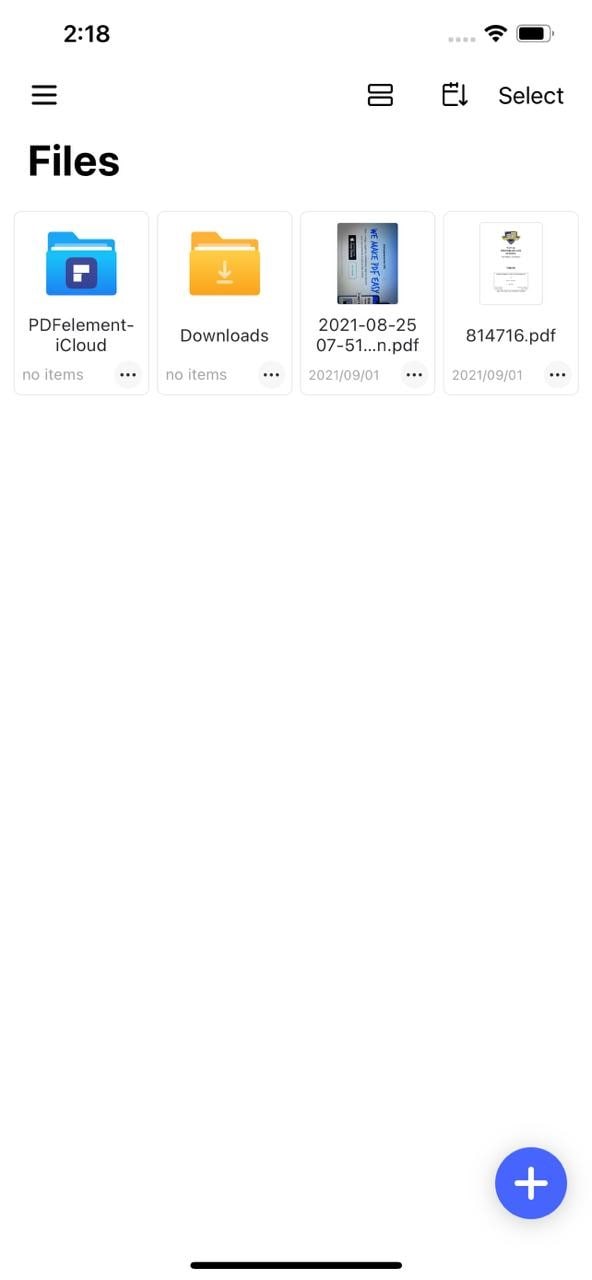
Passo 2: Salvare come Documento Rasterizzato
Mentre compare il documento sulla finestra, naviga sull'opzione "tre puntini" sopra a destra e cliccala. Dal menu che compare, tocca su "Salva come Rasterizzato".
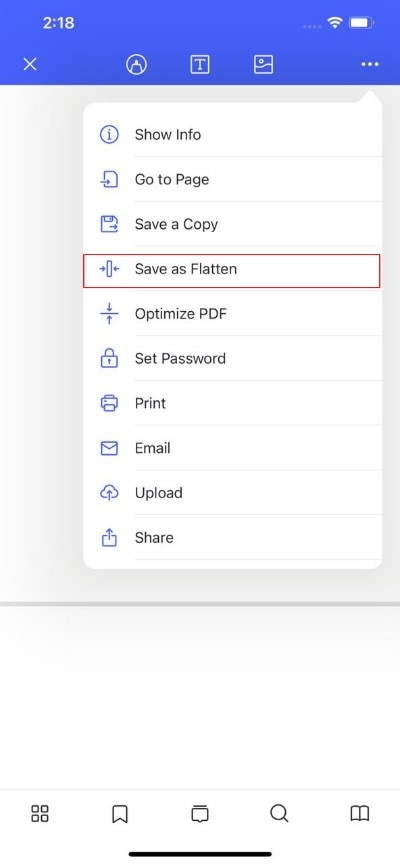
Passo 3: Salvare sui File
La pagina "Salva come Rasterizzato" compare. L'utente viene diretto a rinominare il file secondo i contenuti e premi "Salva sui File". Il processo viene concluso.
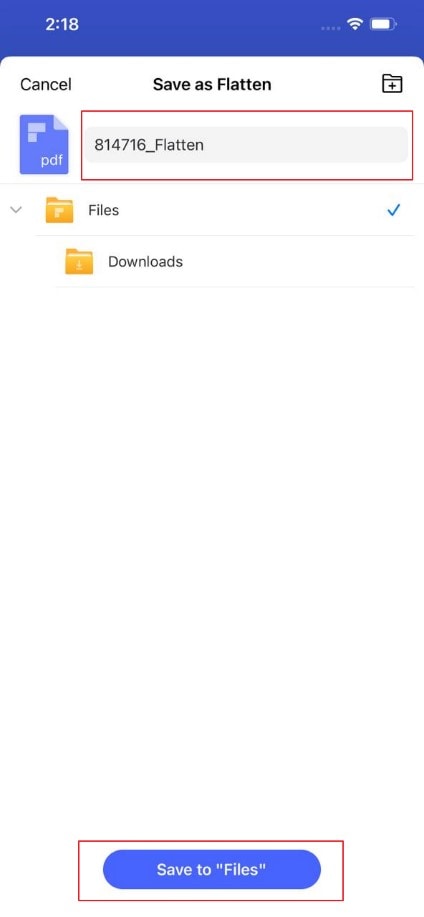
Parte 4: Cos'altro si Può Fare Dopo aver Rasterizzato il Documento?
La rasterizzazione di un documento PDF non è l'ultimo passo. Prepara la strada per un altro gruppo di azioni e le cose effettuate in un PDF rasterizzato. L'utilizzo di PDFelement al posto di PDF editor può trasformare le cose a favore dell'utente. L'articolo offre molteplici metodi che possono essere usati per rasterizzare i PDF in maniera efficace.
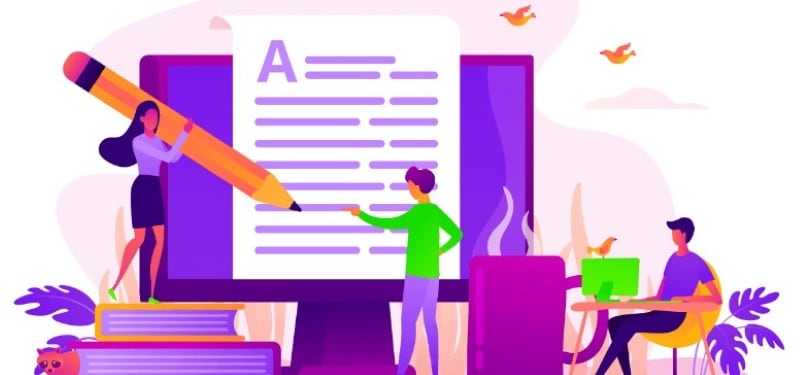
Processo di Modifica
Dopo che la rasterizzazione del documento è stata completata, l'utente può modificare qualsiasi componente del contenuto. Viene offerto un flusso di lavoro efficiente, che permette agli utenti di modificare il testo, aggiungere collegamenti ipertestuali, aggiungere o eliminare piè di pagina/intestazioni, disegnare tabelle, menzionare filigrane, inclusi moduli. Il layout originale e la formattazione rimangono intatti durante l'intera operazione con questo software.
Ricche Annotazioni
Poi, il processo successivo alla rasterizzazione PDF su iOS permette all'utente di inserire le ricche annotazioni al contenuto. L'applicazione si assicura che l'esperienza di revisione e lettura viene resa facilissima e senza fastidio. Quindi, l'utente può lavorare su un documento PDF rasterizzato come un esperto, da richiami di testo, forme, sottolineamento a evidenziamento, note adesive, e disegno a mano libera.
Detto ciò, si può inserire una firma digitale e sigillare il documento. La firma digitale è legalmente vincolante e mostra autenticità. Significa che l'integrità dei dati e la violazione può essere minimizzata usando PDFelement al posto di un editor PDF.
Azione di Stampa
Il file PDF rasterizzato ha una dimensione minima che migliora l'accessibilità e l'utilizzabilità del documento PDF. Significa che un piccolo file è facile da visualizzare e da inviare oltre i confini senza richiedere troppo tempo. L'azione di stampa è anche senza intoppi visto che rasterizzare il PDF su iOS mantiene intatti e al sicuro la formattazione del testo e del documento.
Inoltre, i file rasterizzati non hanno problemi di aberrazione cromatica e immagini sfocate, che significa che la visualizzazione sarà senza distorsione dopo la stampa. Rasterizza i PDF per assicurarti che non ci sia resistenza nel processo di stampa.
Impostare la Protezione di Password
Per creare una distinzione tra un utente autorizzato e uno non autorizzato, viene abilitata una password di apertura. La crittografia assicura la sicurezza del documento dalla manipolazione e dalla duplicazione. Con questa funzione, un PDF rasterizzato su iOS non può essere modificato da nessuno, e tutti gli elementi compilabili sono mostrati come un singolo documento.
Il software offre i più recenti e robusti algoritmi di crittografia aggiornati periodicamente, e i dati ricevuti dagli stakeholder sono autentici, affidabili, e non cambiati.
Condivisione Conveniente
L'utente può prendere il controllo del documento PDF dopo che è rasterizzato. Significa che il processo di modifica può essere abilitato quando l'utente vuole, e un blocco può essere assicurato quando l'utente vuole che sia nelle mani giuste. Una condivisione semplice e conveniente di un PDF rasterizzato permette allo stakeholder di mostrare con confidenza il proprio design e lavoro senza alcuna preoccupazione di manipolare o copiare i dati.
Parte 5: Conclusioni
Con il mondo che è diventato un villaggio globale, arrivano alcuni dubbi basati su sicurezza e elaborazione dati. Ci sono varie cose associate prima di andare nel processo di condivisione e stampa di un documento PDF. Il file dev'essere rasterizzato in modo che nessuna distorsione avviene dopo che il documento va in stampa.
Rasterizzare i PDF è necessario non solo per la sicurezza, ma anche per migliorare l'utilizzabilità di un documento PDF. Wondershare PDFelement ha un ruolo cruciale nel processo e permette all'utento di avere più controllo delle dinamiche dei documenti PDF. Se gestisci un'azienda con i clienti internazionali e nazionali, rasterizza i tuoi documenti PDF e stai lontano da frodi e corruzione dati.
 100% sicuro | Senza pubblicità |
100% sicuro | Senza pubblicità |




